WPS Excel图表调整图片背景缩放比例的方法
时间:2024-01-22 11:32:13作者:极光下载站人气:0
很多小伙伴在对表格文档进行编辑时都会选择使用Wps软件,在wps软件中,我们可以对表格文档中的数据进行筛选、计算等各种操作。有的小伙伴喜欢给表格文档中的图表设置图片填充,但当我们想要更改图表背景的缩放比例时,该怎么进行设置呢。其实很简单,我们只需要在WPS的表格文档页面中将图片的放置方式更改为“平铺”,然后就能看到“缩放比例X”和“缩放比例Y”设置了,在这两个选项的框内输入缩放数值即可。有的小伙伴可能不清楚具体的操作方法,接下来小编就来和大家分享一下WPS excel图表调整图片背景缩放比例的方法。
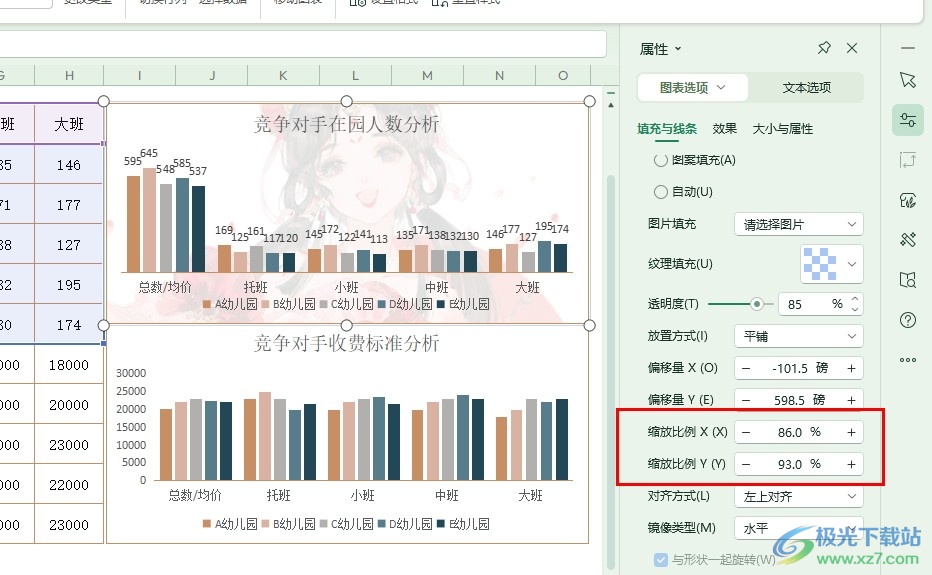
方法步骤
1、第一步,我们在电脑中打开WPS软件,然后在WPS页面中再双击打开一个表格文档
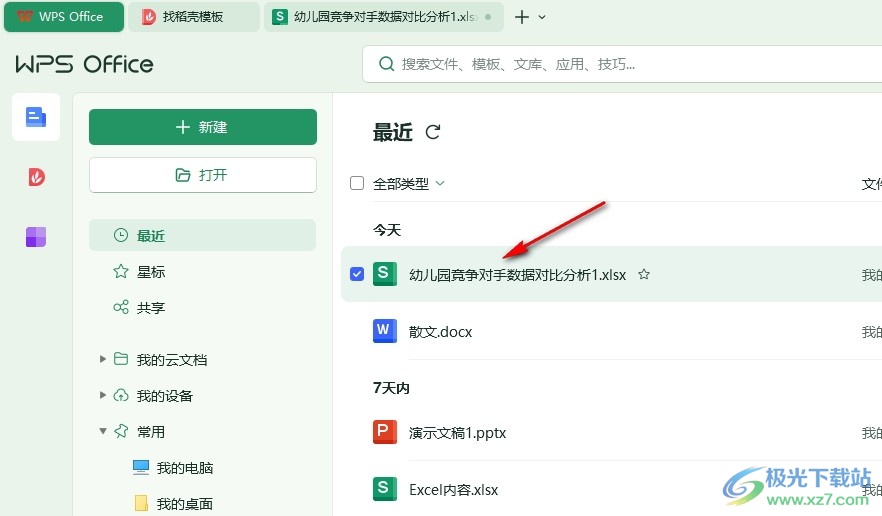
2、第二步,打开表格文档之后,我们在表格文档页面中点击打开图表右侧的设置图标
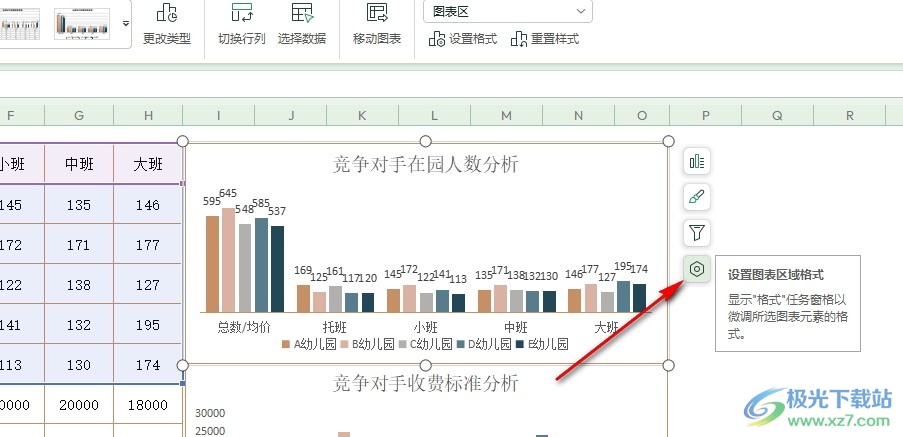
3、第三步,打开属性窗格之后,我们在窗格页面中点击“图片或纹理填充”选项,再点击“请选择图片”和“本地文件”选项
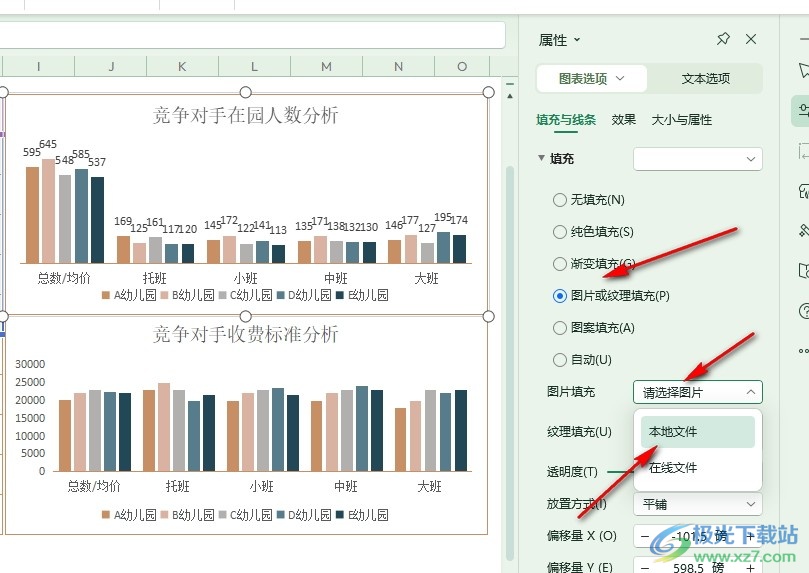
4、第四步,我们将文件夹中准备好的图片打开,然后打开“放置方式”选项,再在下拉列表中点击选择“平铺”选项
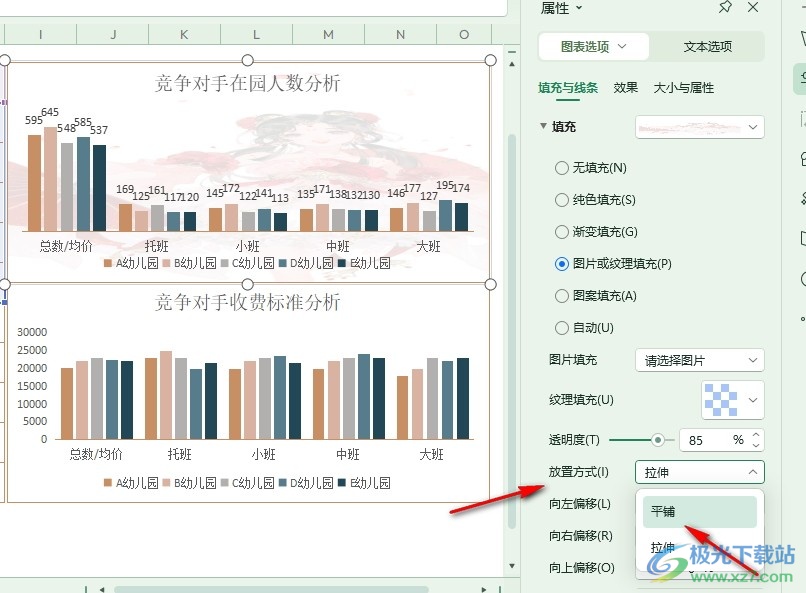
5、第五步,最后我们在“缩放比例X”和“缩放比例Y”的框内输入自己需要的缩放比例大小即可
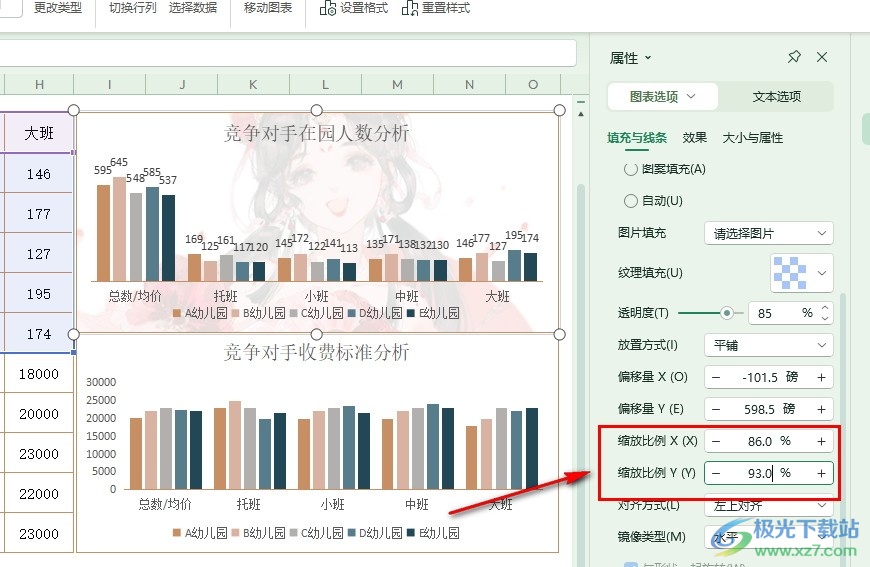
以上就是小编整理总结出的关于WPS Excel图表调整图片背景缩放比例的方法,我们在WPS的表格文档编辑页面中打开图表右侧的设置图标,然后设置好图片填充并上传图片文件,接着将放置方式设置为平铺,再在“缩放比例X”和“缩放比例Y”的框内输入缩放数值即可,感兴趣的小伙伴快去试试吧。

大小:69.90 MB版本:v11.1.0.14309 最新版环境:WinAll, WinXP, Win7, Win10
- 进入下载

网友评论